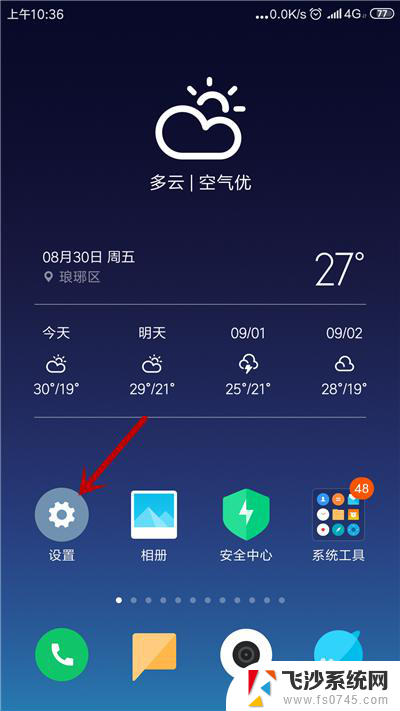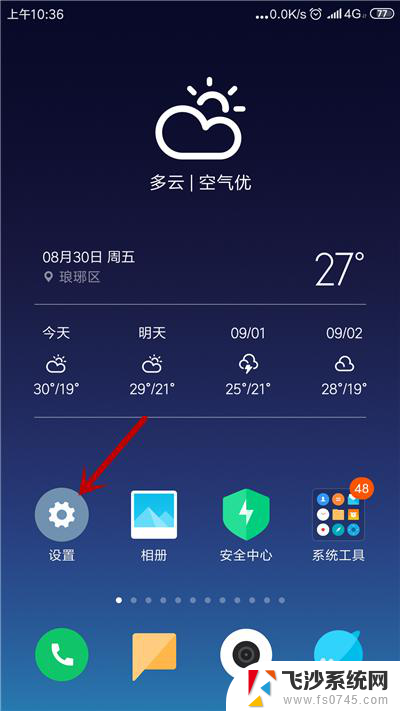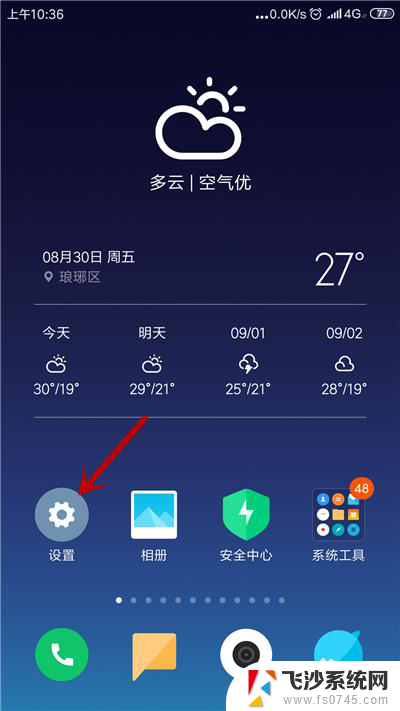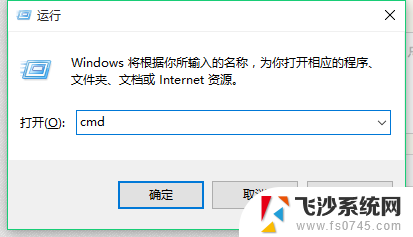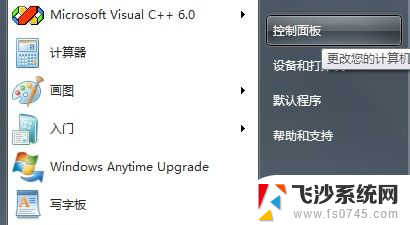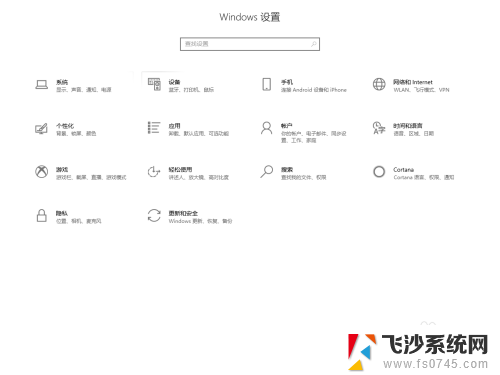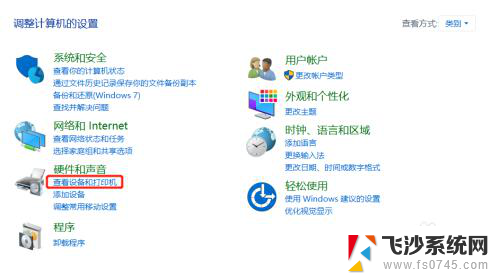无线网显示获取ip地址连不上网 手机无法连接wifi提示正在获取IP地址解决方法
更新时间:2023-12-31 11:49:46作者:xtliu
如今无线网络已成为我们生活中不可或缺的一部分,有时我们却会遇到无法连接网络的问题,尤其是当我们的手机提示正在获取IP地址时,我们常常陷入困惑和烦恼。无法连接WiFi的问题不仅影响我们的上网体验,也限制了我们在网络世界中的自由。为了解决这个问题,我们需要了解背后的原因,并采取相应的解决方法。本文将从无线网显示获取IP地址连不上网 手机无法连接WiFi提示正在获取IP地址解决方法这个问题入手,为大家提供一些有用的建议和解决方案。
具体步骤:
1.解锁手机,进入桌面。打开【设置】功能。
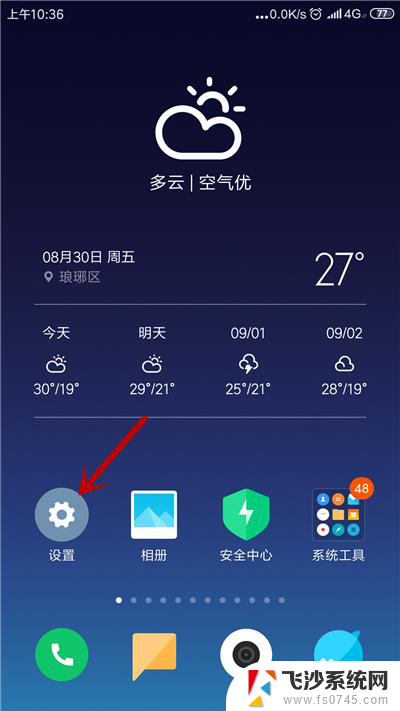
2.进入设置界面,点击【WLAN】选项。
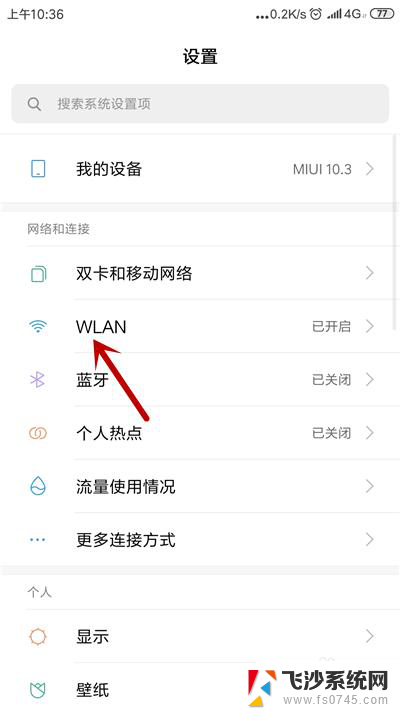
3.接着,点击显示【正在获取IP地址】的网络。
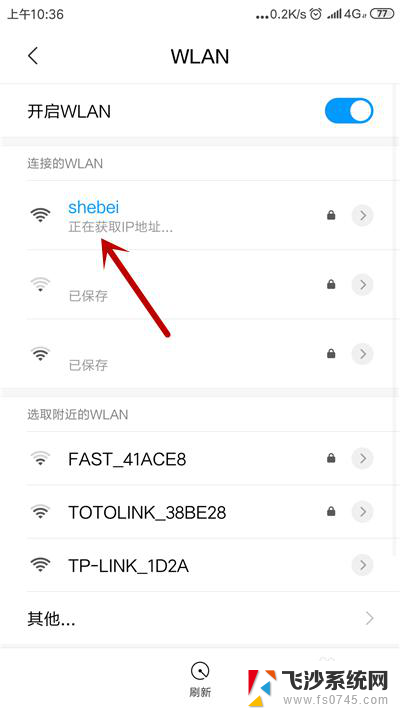
4.进入网络详情界面,点击【删除网络】选项。
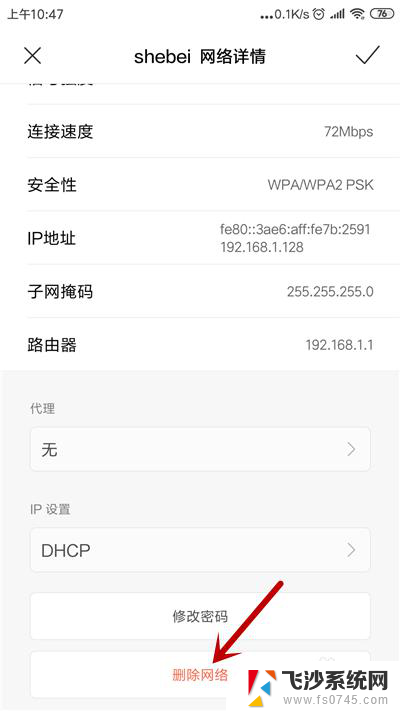
5.之后,点击【确定】,删除后再连接网络。
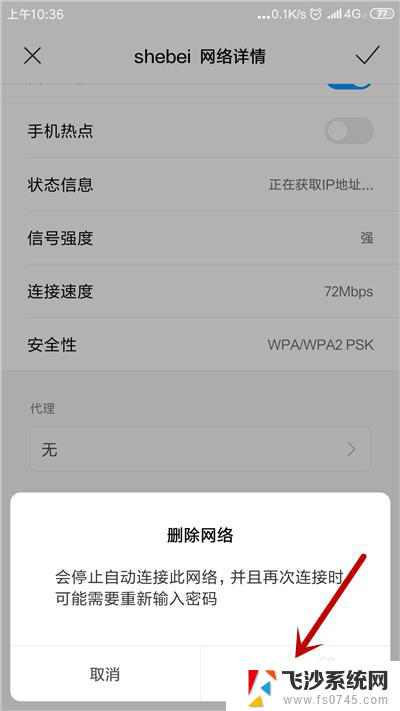
以上是关于无线网络无法获取IP地址导致无法上网的全部内容,对于不了解的用户,可以按照以上方法进行操作,希望这些方法能够帮助到大家。